在ai中如何使用3D旋转制作一个立体小球呢?相信不少用户还不太了解此操作,下文就是小编讲解的使用ai制作出立体小球的详细步骤。
打开AI软件,新建画布,画布大小自己确定;
然后我们利用【矩形工具】在画布上画出一个矩形,并复制几个;

把我们做好的多个矩形适当的缩小,并按【Ctrl+G】打组;
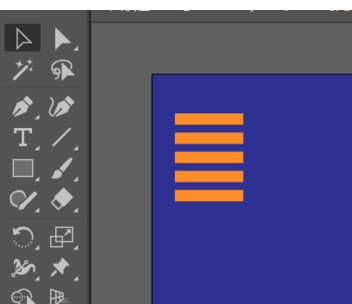
然后我们在【窗口】中调出【符号】面板,
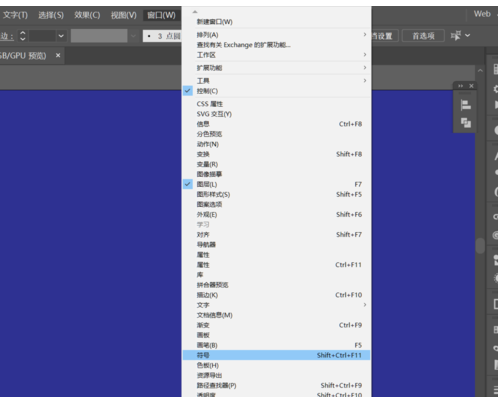
打开符号面板,并把我们准备好的多个矩形拉到符号面板中,然后会弹出一个弹框,我们重新命名一个名字,导出类型选择‘图形’点击确定;
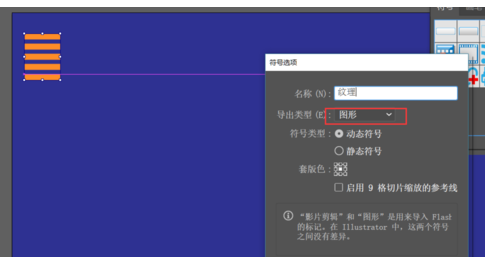
现在我们在画板上画出一个圆,并用白A删掉一个锚点使其成为一个半圆,效果如图;
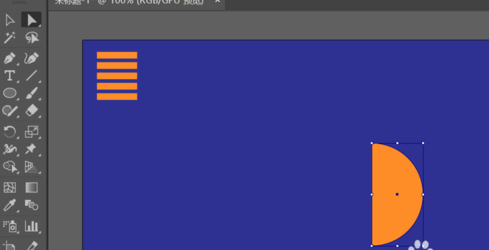
然后我们点击【效果】-3D-绕转,选择‘无底纹’ 之后打开‘贴图’
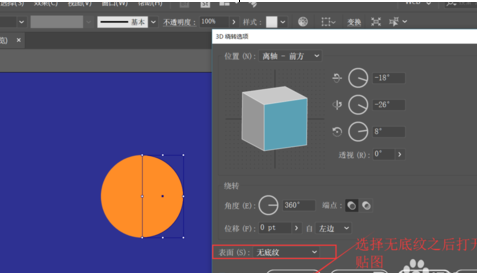
打开贴图,选择我们刚才做好的纹理,看到只是在图中间有一部分,然后我们再点击‘缩放以适合’并点击‘预览’按钮,我们就可以看到最直接的效果了,

之后选择【对象】-扩展外观,用白A选中后边的部门添加深一点的颜色,这样我们就能看到一个立体的效果了
这样一个很立体的小球就做好了,为了是他的空间感更强一些,我们把他旋转一下, 也可以复制多个,添加一些其他的颜色,这就是最后的效果了;
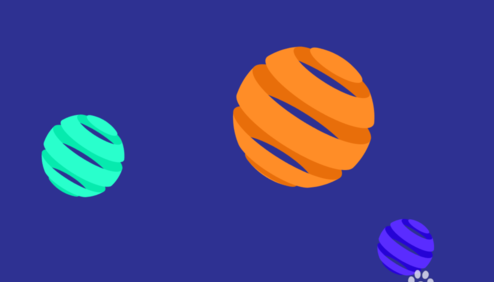
上文就是小编讲解的使用ai制作出立体小球的详细步骤,大家都学会了吗?
 天极下载
天极下载

































































 微信电脑版
微信电脑版
 腾讯电脑管家
腾讯电脑管家
 火绒安全软件
火绒安全软件
 向日葵远程控制软件
向日葵远程控制软件
 魔兽大脚插件(bigfoot)
魔兽大脚插件(bigfoot)
 自然人电子税务局(扣缴端)
自然人电子税务局(扣缴端)
 桌面百度
桌面百度
 CF活动助手
CF活动助手